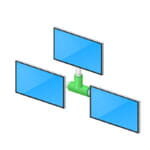Windows11 でネットワーク探索を有効または無効にする方法を解説します。
ネットワーク探索とは、同じネットワーク上にある他のパソコンやプリンターなどの機器を自動的に検出し、アクセスできるようにする機能です。
家庭や職場でファイル共有や印刷を行う場合に便利ですが、状況によってはセキュリティのために無効にしておく方が安全な場合もあります。
この記事では、用途に応じてネットワーク探索を簡単にオン・オフする手順を解説します。
ネットワーク探索の設定を変更する
設定の変更には管理者権限が必要です。

タスクバーの虫眼鏡アイコンを選択し、検索窓に「コントロールパネル」と入力します。
検索結果からコントロールパネルを開きます。
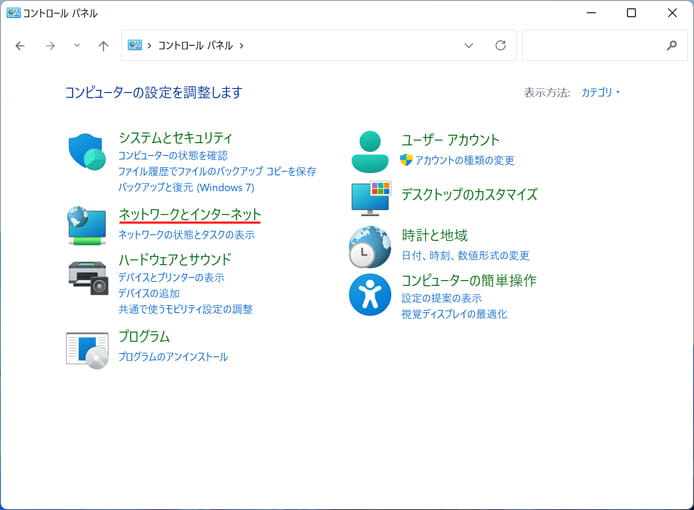
ネットワークとインターネットを選択します。
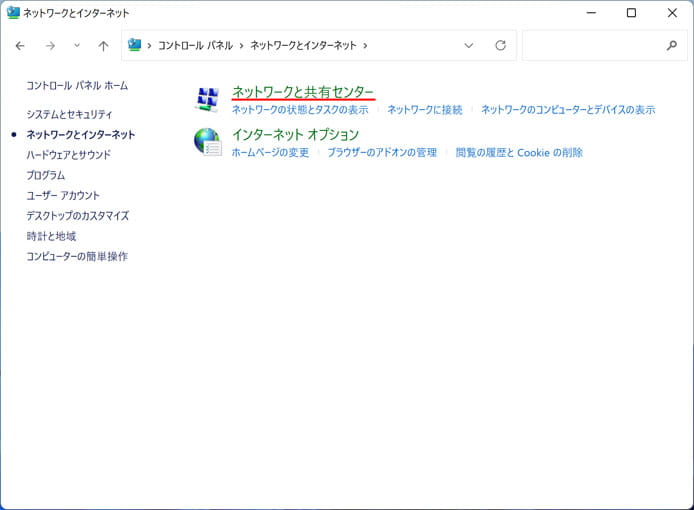
ネットワークと共有センターを開きます
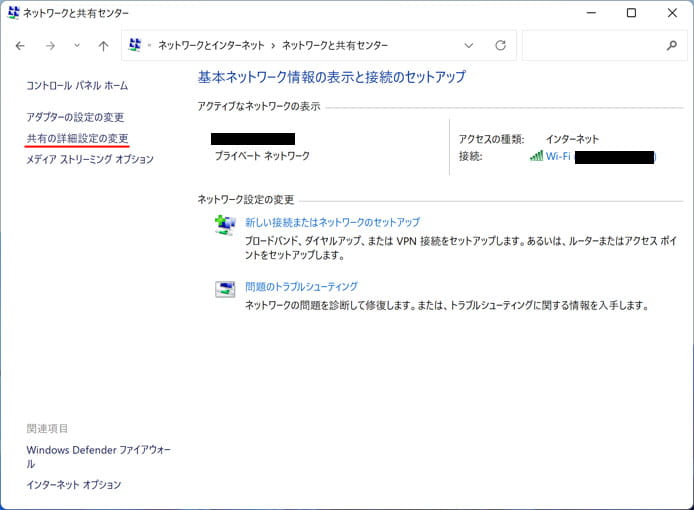
左メニューより「共有の詳細設定の変更」を選択します。
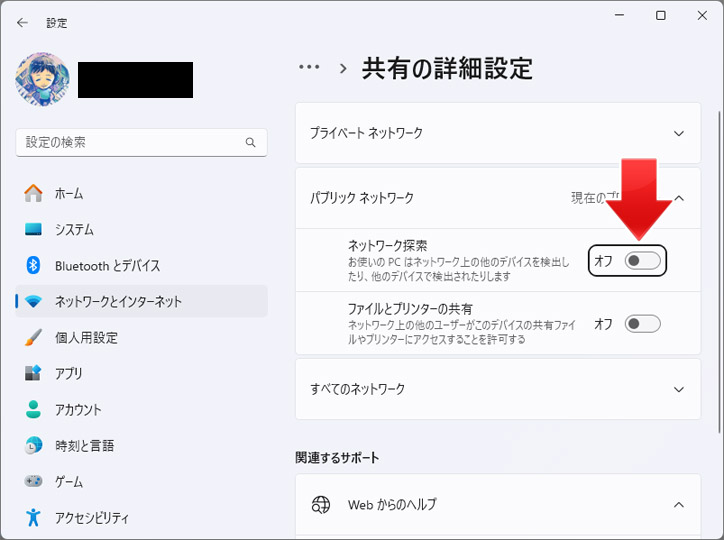
ネットワーク探索のスイッチを切り替えます。
- オン:ネットワークであなたのパソコンが検出される
- オフ:ネットワークであなたのパソコンが検出されない
以上で設定完了です。エクスプローラーのネットワークで、接続された端末が表示されているか確認してみてください。
ネットワーク端末にアクセスする方法
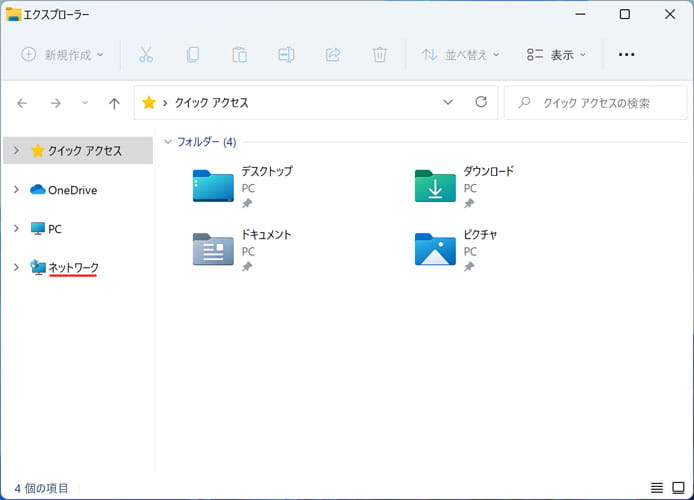
ネットワーク上の端末にアクセスするには、エクスプローラーを開いて左メニューよりネットワークを選択します。
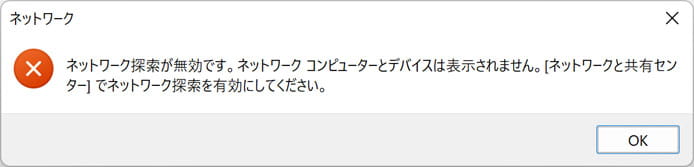
ネットワーク探索が無効だと以下のような警告が表示されます。
ネットワーク探索が無効です。ネットワークコンピューターとデバイスは表示されません。[ネットワークと共有センター]でネットワーク探索を有効にしてください。
関連記事
プロファイルのパブリックとプライベートを切り替えるには?